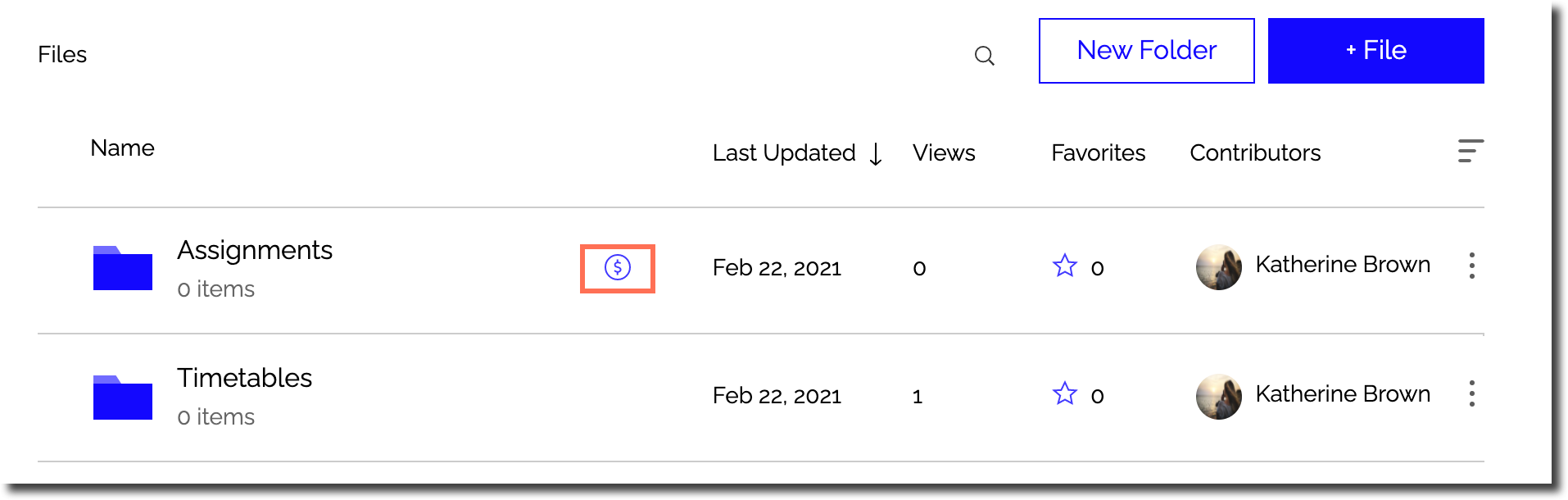Wix Apps: Über die File-Share-App
3 min
In diesem Artikel
- Ordner erstellen und Dateien hochladen
- Eine Dateibibliothek erstellen
- Den Zugriff auf Ordner für bestimmte Mitglieder beschränken
- Abonnements anbieten und mit deinen Ordnern Geld verdienen
Mit der File Share App kannst du eine File-Sharing-Bibliothek erstellen, in der Menschen Ideen austauschen und an Projekten zusammenarbeiten können. Die App ist perfekt für Schulen, Unternehmen und Gemeinschaften, um Dokumente sicher hochzuladen und zu teilen.
Du hast folgende Möglichkeiten:
- Dateien hochladen, die Kunden herunterladen und teilen können
- Einen Mitgliederbereich erstellen, damit deine Community Dateien teilen kann
- Dateien von Website-Mitgliedern erhalten
- Den Überblick über wichtige Dateien behalten, indem du sie als Favoriten markierst
- Einen Raum erstellen, in dem verschiedene Gruppen Dateien teilen und gemeinsam bearbeiten können
- Zugriffsberechtigungen für Website-Mitglieder zum Anzeigen, Hochladen, Herunterladen und Verwalten von Dateien anpassen

Ordner erstellen und Dateien hochladen
Mit der File-Share-App kannst du deine Dateien ganz einfach organisieren, indem du Ordner erstellst. Außerdem kannst du verschiedene Dateiformate wie Bilder, Videos, Audio und Dokumente hochladen. Wix unterstützt eine breite Palette von Dateiformaten für verschiedene Produkte.
Wenn du die File-Share-App verwendest, kannst du größere Dateien hochladen. Es gibt keine Begrenzung für die Anzahl der Dateien, die du auf deine Website hochladen kannst. Sieh dir für weitere Informationen die unterstützten Dateitypen an.
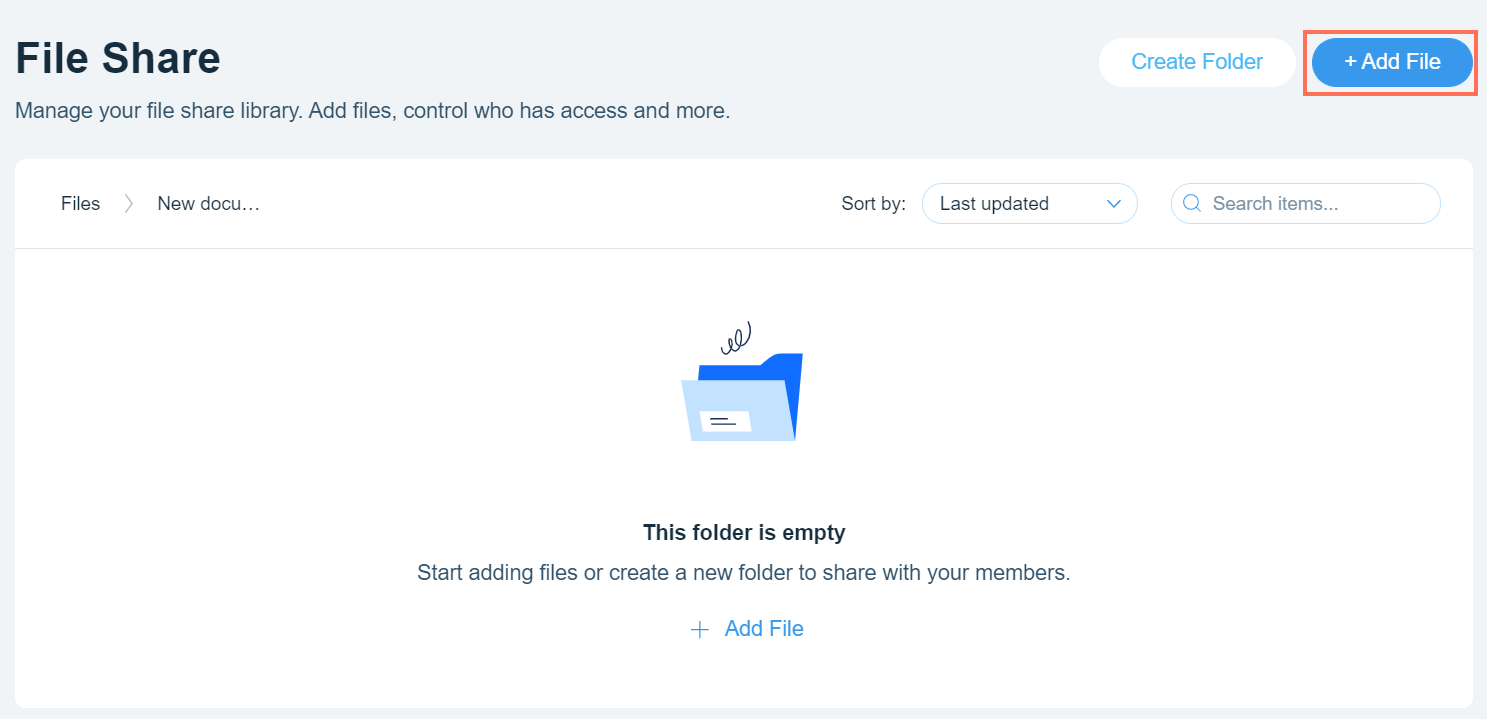
Eine Dateibibliothek erstellen
Erstelle eine Dateibibliothek, in der du und deine Community Daten miteinander teilen könnt. Mitglieder der Website können nach bestimmten Dateien suchen und für einen leichten Überblick diese in Ordner sortieren.
Dies ist ideal für die Zusammenarbeit mit Kunden, Teams, Schülern und Community-Mitgliedern. Erfahre mehr über das Festlegen von Datenbankberechtigungen.
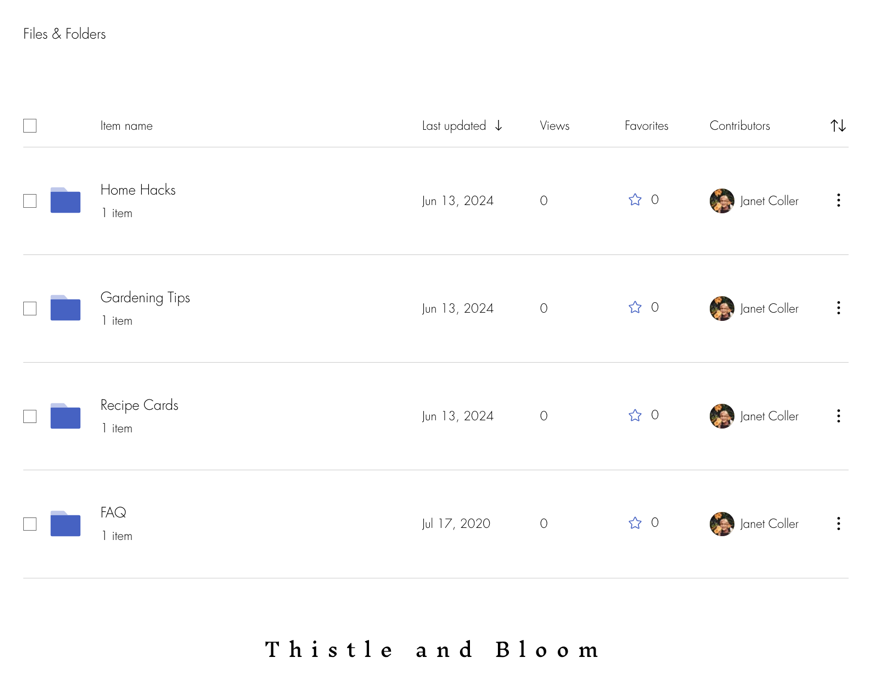
Nimm einige Anpassungen vor:
Wähle aus, welche Informationen zu Dateien angezeigt und wie deine Dateien sortiert werden und passe die verwendeten Farben und Schriftarten an.
Den Zugriff auf Ordner für bestimmte Mitglieder beschränken
Du möchtest den Zugriff auf bestimmte Dateien einschränken? Du kannst private Ordner erstellen und die Berechtigungen festlegen, damit ausgewählte Mitglieder deiner Website auf diesen Ordner zugreifen können. Ein Beispiel sind Patientenakten, auf die nur Ärzte Zugriff haben. Du kannst diese Ordner ausblenden, sodass sie für Website-Besucher nicht sichtbar sind.
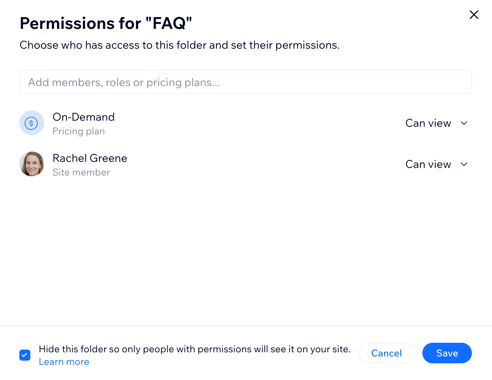
Abonnements anbieten und mit deinen Ordnern Geld verdienen
Hast du Dateien, für die die Leute bereit sind, zu zahlen? Du kannst einen Preisplan verbinden und gegen eine Gebühr Zugriff auf die Dateien bieten. Das bedeutet, dass jeder, der diese Dateien herunterladen möchte, für den Zugang bezahlen muss, zum Beispiel für Rezeptkarten oder digitale Templates.